Come rimuovere Unbragging.app dal tuo computer
![]() Scitto da Tomas Meskauskas il
Scitto da Tomas Meskauskas il
Che tipo di applicazione è Unbragging.app?
Il nostro esame dell'applicazione Unbragging.app ha rivelato la sua affiliazione con la famiglia Pirrit (una famiglia di adware), indicando il suo intento di mostrare pubblicità intrusive agli utenti. Inoltre, esiste il rischio potenziale che Unbragging.app acceda e raccolga dati utente diversi. Come misura precauzionale, si consiglia agli utenti di non installare Unbragging.app sui propri dispositivi.
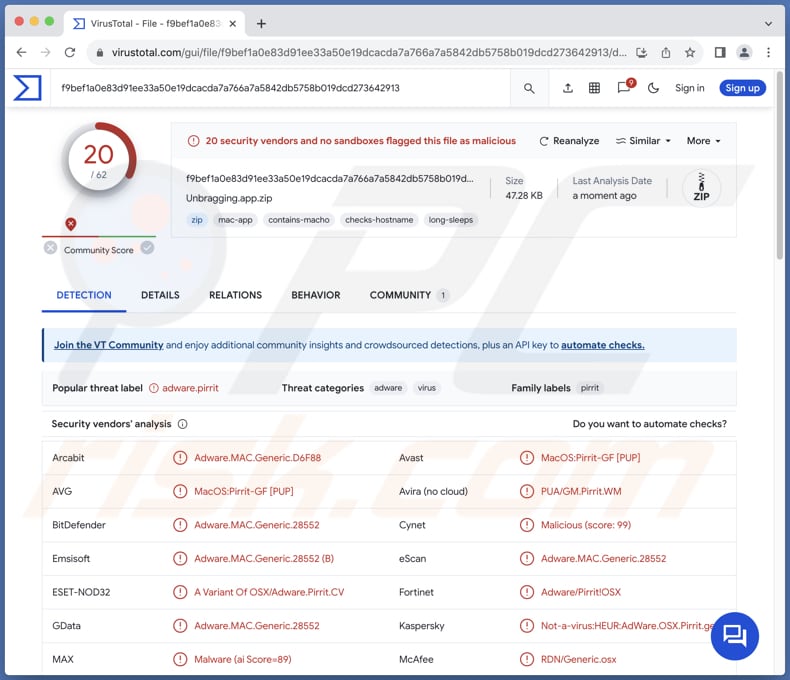
L'adware Unbragging.app in dettaglio
Una volta installato, Unbragging.app può visualizzare pubblicità intrusive e potenzialmente ingannevoli. Gli annunci di Unbragging.app possono disturbare l'esperienza dell'utente inondando gli utenti con pop-up, banner o altre forme di pubblicità, rendendo difficile la navigazione o l'utilizzo efficace del dispositivo interessato.
Questi annunci possono indirizzare gli utenti a siti Web non affidabili o promuovere prodotti e servizi dubbi, comportando rischi come infezioni da malware, truffe di phishing o furto di identità. Facendo clic sugli annunci di Unbragging.app, gli utenti potrebbero inavvertitamente esporsi a varie minacce.
Gli utenti potrebbero imbattersi in truffe di phishing progettate per indurli a divulgare informazioni sensibili come credenziali di accesso, dettagli della carta di credito o identificazione personale, con conseguenti perdite finanziarie e furti di identità. Inoltre, gli utenti potrebbero incappare in truffe del supporto tecnico create per estrarre denaro o informazioni o ottenere l'accesso ai computer.
Inoltre, gli annunci dell'app Unbragging potrebbero indirizzare gli utenti a pagine che ospitano malware che possono essere progettati per crittografare file, rubare informazioni o eseguire altre attività dannose. Nel complesso, fidarsi degli annunci di Unbragging.app può condurre gli utenti lungo un percorso pericoloso, esponendoli a una serie di potenziali problemi, tra cui sicurezza compromessa, violazione della privacy e suscettibilità alle truffe online.
Inoltre, Unbragging.app può accedere e raccogliere vari dati degli utenti, sollevando preoccupazioni circa le violazioni della privacy e l'uso non autorizzato delle informazioni personali. Questa raccolta di dati potrebbe portare a iniziative pubblicitarie mirate o ad attività ancora più nefaste come la vendita dei dati dell'utente a terzi senza consenso.
| Nome | Ads by Unbragging.app |
| Tipologia di minaccia | Adware, malware per Mac, virus per Mac |
| Nomi rilevati | Avast (MacOS:Pirrit-GF [PUP]), Combo Cleaner (Adware.MAC.Generic.28552), ESET-NOD32 (Una variante di OSX/Adware.Pirrit.CV), Kaspersky (Non è un virus:HEUR: AdWare.OSX.Pirrit.gen), elenco completo (VirusTotal) |
| Sintomi | Il tuo Mac diventa più lento del normale, vedi annunci pop-up indesiderati, vieni reindirizzato a siti Web dubbi. |
| Metodi distributivi | Annunci pop-up ingannevoli, programmi di installazione di software gratuiti (raggruppamento), download di file torrent. |
| Danni | Tracciamento del browser Internet (potenziali problemi di privacy), visualizzazione di annunci indesiderati, reindirizzamenti a siti Web dubbi, perdita di informazioni private. |
| Rimozione dei malware (Mac) | Per eliminare possibili infezioni malware, scansiona il tuo Mac con un software antivirus legittimo. I nostri ricercatori di sicurezza consigliano di utilizzare Combo Cleaner. |
Conclusioni
In conclusione, Unbragging.app presenta rischi per la privacy, la sicurezza e l'esperienza online dell'utente. La sua affiliazione con la famiglia Pirrit, la storia della pubblicità intrusiva e le potenziali pratiche di raccolta dati sottolineano l'importanza di evitare questa applicazione.
Al fine di salvaguardare le informazioni personali e mitigare potenziali minacce, si sconsiglia vivamente agli utenti di installare o interagire con Unbragging.app. Altri esempi di app simili che dovrebbero essere evitate sono Repiningly.app, Wharf.app, e Wappo.app.
Come è stato installato Unbragging.app sul mio computer?
Gli utenti potrebbero installare involontariamente adware durante l'installazione di altri software non prestando attenzione alle offerte extra o semplicemente mantenendo selezionate le impostazioni predefinite (o caselle di controllo). Queste app potrebbero anche essere presentate come strumenti utili, invogliando gli utenti a scaricarle da app store non ufficiali o tramite annunci pop-up ingannevoli come falsi avvisi di sicurezza.
Inoltre, gli utenti potrebbero ritrovarsi a installare inavvertitamente adware a causa di notifiche fuorvianti da siti Web inaffidabili o scaricando da fonti come reti P2P, downloader di terze parti e siti di hosting di file gratuiti.
Come evitare l'installazione di applicazioni indesiderate?
Per garantire download sicuri delle app, opta per fonti affidabili come app store ufficiali e siti Web noti. Prima dell'installazione, prenditi del tempo per rivedere il feedback e le valutazioni degli utenti. Durante l'installazione del software, esamina attentamente il processo di installazione, utilizzando impostazioni come "Avanzate" o "Personalizzate" per deselezionare eventuali app in bundle indesiderate.
Inoltre, mantieni la sicurezza dei tuoi dispositivi aggiornando regolarmente sia il software che i sistemi operativi. Prestare attenzione quando si incontrano annunci e popup su siti Web dubbi e astenersi dall'accettare di ricevere notifiche da tali siti. Se il tuo computer è già infetto da Unbragging.app, ti consigliamo di eseguire una scansione con Combo Cleaner per eliminare automaticamente questo adware.
Quando si rimuove Unbragging.app, è importante controllare i componenti di queste cartelle (i nomi dei file possono differire in ciascuna cartella, ma ognuno di essi dovrebbe contenere "unbragging"):
- ~/Library/LaunchAgents
- /Library/LaunchDaemons
- /Library/LaunchAgents
- /Library/StartupItems
Un avviso che appare prima di installare Unbragging.app:
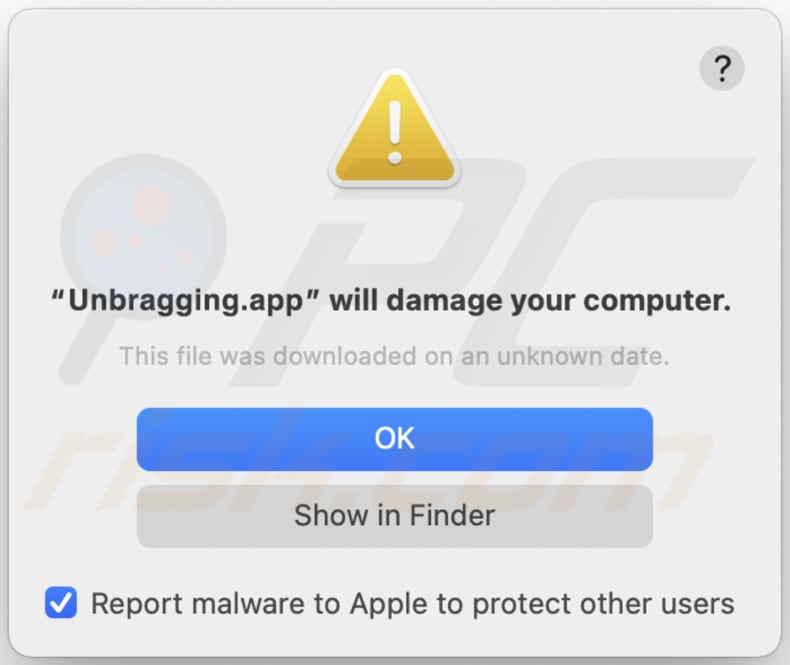
Testo in questo avviso:
"Unbragging.app" will damage your computer.
This file was downloaded on a unknown date.
OK
Show in Finder
Rimozione automatica istantanea dei malware dal tuo Mac:
La rimozione manuale delle minacce potrebbe essere un processo lungo e complicato che richiede competenze informatiche avanzate. Combo Cleaner è uno strumento professionale per la rimozione automatica del malware consigliato per eliminare il malware dai Mac. Scaricalo cliccando il pulsante qui sotto:
▼ SCARICA Combo Cleaner per Mac
Lo scanner gratuito controlla se il computer è infetto. Per utilizzare tutte le funzionalità, è necessario acquistare una licenza per Combo Cleaner. Hai a disposizione 3 giorni di prova gratuita limitata. Combo Cleaner è di proprietà ed è gestito da Rcs Lt, società madre di PCRisk. Per saperne di più. Scaricando qualsiasi software elencato in questo sito, accetti le nostre Condizioni di Privacy e le Condizioni di utilizzo.
Menu rapido:
- Cos'è Unbragging.app?
- STEP 1. Rimuovi i file e le cartelle relativi a Unbragging.app da OSX.
- STEP 2. Rimuovi gli annunci Unbragging.app da Safari.
- STEP 3. Rimuovi l'adware Unbragging.app da Google Chrome.
- STEP 4. Rimuovi gli annunci Unbragging.app da Mozilla Firefox.
Video che mostra come rimuovere adware e browser hijacker da un computer Mac:
Rimozione dell'adware Unbragging.app:
Rimuovi le applicazioni potenzialmente indesiderate legate a Unbragging.app dalla cartella "Applicazioni":

Fai clic sull'icona del Finder. Nella finestra del Finder, seleziona "Applicazioni". Nella cartella delle applicazioni, cerca "MPlayerX", "NicePlayer" o altre applicazioni sospette e trascinale nel Cestino. Dopo aver rimosso le applicazioni potenzialmente indesiderate che causano pubblicità online, scansiona il tuo Mac per eventuali componenti indesiderati rimanenti.
Rimuovere i file e le cartelle legate a ads by unbragging.app:

Cliccare l'icona del Finder, dal menu a barre, scegliere Vai, e cliccare Vai alla Cartella...
 Verificare la presenza di file generati da adware nella cartella / Library / LaunchAgents:
Verificare la presenza di file generati da adware nella cartella / Library / LaunchAgents:

Nella barra Vai alla Cartella..., digita: /Library/LaunchAgents
 Nella cartella "LaunchAgents", cercare eventuali file sospetti aggiunti di reente e spostarli nel Cestino. Esempi di file generati da adware - “installmac.AppRemoval.plist”, “myppes.download.plist”, “mykotlerino.ltvbit.plist”, “kuklorest.update.plist”, etc. Gli Adware installano comunemente diversi file con la stessa stringa.
Nella cartella "LaunchAgents", cercare eventuali file sospetti aggiunti di reente e spostarli nel Cestino. Esempi di file generati da adware - “installmac.AppRemoval.plist”, “myppes.download.plist”, “mykotlerino.ltvbit.plist”, “kuklorest.update.plist”, etc. Gli Adware installano comunemente diversi file con la stessa stringa.
 Verificare la presenza di file generati da adware nella cartella /Library/Application Support:
Verificare la presenza di file generati da adware nella cartella /Library/Application Support:

Nella barra Vai alla Cartella..., digita: /Library/Application Support
 Nella cartella “Application Support”, lcercare eventuali file sospetti aggiunti di reente e spostarli nel Cestino. Esempi di file generati da adware, “MplayerX” o “NicePlayer”,
Nella cartella “Application Support”, lcercare eventuali file sospetti aggiunti di reente e spostarli nel Cestino. Esempi di file generati da adware, “MplayerX” o “NicePlayer”,
 Verificare la presenza di file generati da adware nella cartella ~/Library/LaunchAgents:
Verificare la presenza di file generati da adware nella cartella ~/Library/LaunchAgents:

Nella barra Vai alla Cartella..., digita: ~/Library/LaunchAgents

Nella cartella "LaunchAgents", cercare eventuali file sospetti aggiunti di reente e spostarli nel Cestino. Esempi di file generati da adware- “installmac.AppRemoval.plist”, “myppes.download.plist”, “mykotlerino.ltvbit.plist”, “kuklorest.update.plist”, etc. Gli Adware installano comunemente diversi file con la stessa stringa.
 Verificare la presenza di file generati da adware nella cartella /Library/LaunchDaemons:
Verificare la presenza di file generati da adware nella cartella /Library/LaunchDaemons:
 Nella barra Vai alla Cartella..., digita: /Library/LaunchDaemons
Nella barra Vai alla Cartella..., digita: /Library/LaunchDaemons
 Nella cartella “LaunchDaemons”, cercare eventuali file sospetti aggiunti di reente e spostarli nel Cestino. Esempi di file generati da adware, “com.aoudad.net-preferences.plist”, “com.myppes.net-preferences.plist”, "com.kuklorest.net-preferences.plist”, “com.avickUpd.plist”, etc..
Nella cartella “LaunchDaemons”, cercare eventuali file sospetti aggiunti di reente e spostarli nel Cestino. Esempi di file generati da adware, “com.aoudad.net-preferences.plist”, “com.myppes.net-preferences.plist”, "com.kuklorest.net-preferences.plist”, “com.avickUpd.plist”, etc..
 Scansiona il tuo Mac con Combo Cleaner:
Scansiona il tuo Mac con Combo Cleaner:
Se hai seguito tutti i passaggi nell'ordine corretto, il Mac dovrebbe essere privo di infezioni. Per essere sicuro che il tuo sistema non sia infetto, esegui una scansione con Combo Cleaner Antivirus. Scaricalo QUI. Dopo aver scaricato il file fare doppio clic sul programma di installazione combocleaner.dmg, nella finestra aperta trascinare e rilasciare l'icona Combo Cleaner in cima all'icona Applicazioni. Ora apri il launchpad e fai clic sull'icona Combo Cleaner. Attendere fino a quando Combo Cleaner aggiorna il suo database delle definizioni dei virus e fare clic sul pulsante "Avvia scansione combinata".

Combo Cleaner eseguirà la scansione del tuo Mac alla ricerca di infezioni da malware. Se la scansione antivirus mostra "nessuna minaccia trovata", significa che è possibile continuare con la guida alla rimozione, altrimenti si consiglia di rimuovere eventuali infezioni trovate prima di continuare.

Dopo aver rimosso i file e le cartelle generati dal adware, continuare a rimuovere le estensioni canaglia dal vostro browser Internet.
Ads by Unbragging.app rimozione da homepage e motore di ricerca degli Internet browsers:
 Rimuovere le estensioni malevole da Safari:
Rimuovere le estensioni malevole da Safari:
Rimuovere le estensioni di ads by unbragging.app da Safari:

Aprire Safari, Dalla barra del menu, selezionare "Safari" e clicare su "Preferenze...".

Nella finestra delle preferenze, selezionare "Estensioni" e cercare eventuali estensioni sospette recentemente installate. Quando le trovate, fare clic sul pulsante "Disinstalla". Si noti che è possibile disinstallare in modo sicuro tutte le estensioni dal browser Safari - nessuna è fondamentale per il normale funzionamento del browser.
- Se si continuano ad avere problemi come reindirizzamenti e pubblicità indesiderate - Reset Safari.
 Rimuovere le estensioni malevole da Mozilla Firefox:
Rimuovere le estensioni malevole da Mozilla Firefox:
Rimuovere i componenti aggiuntivi legati a ads by unbragging.app da Mozilla Firefox:

Aprire il browser Mozilla Firefox. In alto a destra dello schermo, fare clic sul pulsante (tre linee orizzontali) "Apri Menu". Dal menu aperto, scegliere "componenti aggiuntivi".

Scegliere la scheda "Estensioni" e cercare eventuali componenti aggiuntivi sospetti di recente installati. Quando vengono trovati, fare clic sul pulsante "Rimuovi" che si trova accanto. Si noti che è possibile disinstallare in modo sicuro tutte le estensioni dal browser Mozilla Firefox - nessuna è cruciale per il normale funzionamento del browser.
- Se si continuano ad avere problemi come reindirizzamenti e pubblicità indesiderate - Reset Mozilla Firefox.
 Rimuovere estensioni pericolose da Google Chrome:
Rimuovere estensioni pericolose da Google Chrome:
Rimuovere le estensioni di ads by unbragging.app da Google Chrome:

Aprire Google Chrome e fare clic sul pulsante (tre linee orizzontali) "Menu Chrome" che si trova nell'angolo in alto a destra della finestra del browser. Dal menu a discesa, scegliere "Altri strumenti" e selezionare "Estensioni".

Nella finestra "Estensioni", cercare eventuali componenti aggiuntivi sospetti di recente installati. Quando li trovate, fate clic sul pulsante "Cestino" accanto. Si noti che è possibile disinstallare in modo sicuro tutte le estensioni dal browser Google Chrome - non ce ne sono di fondamentali per il normale funzionamento del browser.
- Se si continuano ad avere problemi come reindirizzamenti e pubblicità indesiderate - Reset Google Chrome.
Domande Frequenti (FAQ)
Che danni può causare un adware?
Un adware pone una serie di problemi agli utenti, come annunci intrusivi che interrompono la loro esperienza di navigazione, maggiori rischi di incontrare malware o di cadere vittima di truffe di phishing e un notevole calo delle prestazioni del computer.
Cosa fa un adware?
Un adware mostra prevalentemente pubblicità intrusive (ad esempio coupon, pop-up o banner). Inoltre, l'adware può raccogliere dati non autorizzati dall'utente e funzionare come un browser hijacker, alterando le impostazioni del browser senza il consenso dell'utente.
In che modo gli sviluppatori di adware generano entrate?
I programmi di affiliazione rappresentano una fonte prevalente di entrate per gli sviluppatori di adware. In questi programmi, gli sviluppatori collaborano con inserzionisti o reti affiliate, guadagnando commissioni per indirizzare il traffico al sito web dell'inserzionista o per azioni dell'utente come effettuare acquisti o abbonarsi a servizi.
Combo Cleaner rimuoverà l'adware Unbragging.app?
Combo Cleaner eseguirà una scansione approfondita del tuo computer ed eliminerà qualsiasi adware installato. Tuttavia, è fondamentale riconoscere che la rimozione manuale da sola potrebbe non garantire una risoluzione completa, poiché tracce dei file potrebbero rimanere all'interno del sistema. Pertanto, gli utenti dovrebbero utilizzare strumenti come Combo Cleaner per rimuovere e risolvere i problemi di adware in modo efficace.
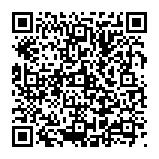
▼ Mostra Discussione